Si bien ese port funcionaba, tenia algunas carencias que fastidiaban la experiencia de usuario, obligaban a tomarse el tema como un experimento, mas que como una solucion viable.
Remix OS ha revolucionado esto, portando un Android que funciona de verdad, con la posibilidad de abrir las apps en ventanas, con aceleracion 3D, resoluciones altas,una interfaz limpia y cuidada y con todos aquellos detalles que nunca se solucionaron en el anterior proyecto, funcionando.Un autentico Android de escritorio,algo que la comunidad lleva pidiendo desde hace mucho
Pero no todo es bonito.Esta Alpha esta pensada para ejecutarse desde un USB, con las limitaciones de ancho de banda que eso implica y con una ridicula capacidad de almacenamiento de 4Gb.Estas limitaciones convierten esta release en una demo mas que en algo plenamente funcional.Muy frustrante
No obstante, todo esto tiene remedio.Me puse a investigar como instalar Remix OS en HDD/SSD y aumentar ese limite de 4Gb a algo mas razonable.Y lo conseguí
1.Descargaremos Remix OS de su pagina oficial y instalaremos en USB tal cual nos indica el fabricante usando la herramienta que nos proporcionan
2.Arrancaremos Remix OS desde USB, configurando previamente nuestro pc para ello.Lo haremos en Resident mode, a fin de que se cree la particion de 4Gb en el pendrive que mas tarde vamos a necesitar.El sistema arrancará desde USB y podremos comprobar si nuestro Pc es compatible con Remix OS
3.Volvemos a Windows y creamos una carpeta en una particion NTFS.Si , he dicho NTFS.Remix OS se supone que ha de funcionar en Fat32 (culpable del limite de archivos de 4Gb), pero es perfectamente capaz de reconocer NTFS y de hecho, funciona muchisimo mejor.
En esta carpeta copiamos el contenido del pendrive donde tengamos instalado Remix OS y la imagen original que usamos para la instalacion
Obviamente, puede ser en un Disco SSD o HDD, dependiendo de vuestros gustos o necesidades
4.Vamos a centrar nuestra atencion en el archivo data.img.Como vemos, tiene un tamaño de 4Gb.Este archivo es el que sera usado como almacenamiento por Remix OS.Si queremos mas almacenamiento, debemos variar su tamaño.
Vamos a cambiar ese data.img por otro redimensionado a 16Gb.Aconsejo hacer backup del original o renomabrarlo por si las moscas.mas abajo os dejo un link con el archivo de 16 Gb ya creado para sustituir al original de 4 Gb
Tiene que quedar algo asi :
5.Ahora, usaremos el programa EasyBCD 2.3 para añadir una nueva entrada al menu de arranque de Windows y tener un arranque dual Windows/Remix OS
Cuando seleccioneis el archivo objetivo del arranque, hay que indicarle que tiene que arrancar la iso original con la que instalamos Remix OS en el Pendrive.Esa es la razon de incluirlo en la carpeta raiz.No olvideis guardar la configuracion
6.Reiniciamos y seleccionamos la nueva entrada que creamos.Una vez arranque el gestor de Remix OS, seleccionaremos siempre el Resident Mode.Tened un poco de paciencia, el primer arranque tarda un poco
7.Ya lo tenemos todo, a disfrutar Remix OS.Ya solo quedan instalar las Google Apps. Para ello, os recomiendo el metodo que describen en : http://androidphoria.com/tutoriales/instalar-google-play-remix-os
A mi me ha funcionado a la perfeccion
Aqui os dejo el archivo data.img de 16Gb comprimido y las apps que necesitais : http://www.mediafire.com/download/gy6d8urc7br8ua9/Archivos_adicionales_Remix_OS.rar
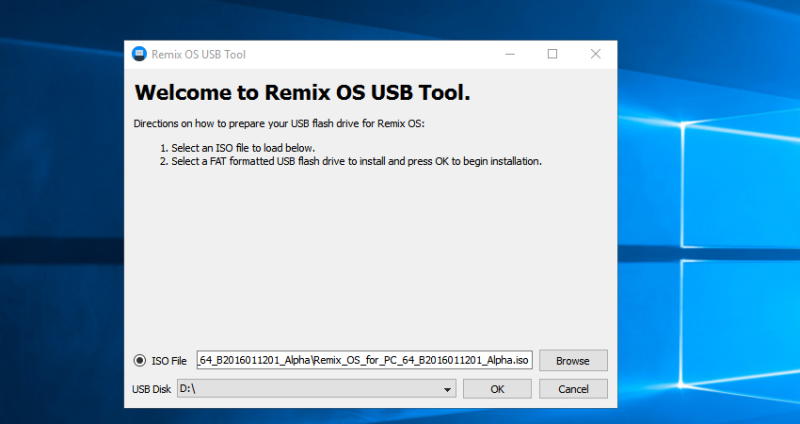







Amigo hice todo lo que dijiste y cree un archivo data de 30gb pero no me sirvio tengo 1.9 gb libres, no se por que no me toma en cuenta el archivo data, tu que crees que sea
ResponderEliminarSigues con la duda?
EliminarEste comentario ha sido eliminado por el autor.
ResponderEliminarEste comentario ha sido eliminado por el autor.
ResponderEliminarPaso 1. Reinicie su PC
ResponderEliminarPaso 2. En la ventana del menú de inicio, seleccione Remix OS y pulse "e" para editar el comando de arranque. (Nota: no se debe presionar Enter)
Paso 3. En el terminal de comandos, añadir "DEBUG=1" al final de la línea de comandos.
Paso 4. Pulse las tecla "Ctrl + x" después de haber agregado "DEBUG = 1"
Paso 5. En la siguiente terminal de Linux, debe escribir
cd /mnt/RemixOS
e2fsck -f data.img
resize2fs data.img 16G
exit
gracias, me sirve para bliss os?
EliminarEste comentario ha sido eliminado por el autor.
EliminarEste comentario ha sido eliminado por el autor.
Eliminaren mi windows no se puede hacer eso, presiono "e" y no pasa nada
ResponderEliminarEn el boot remix os pulss esc
EliminarLuego la e en la 2da linea
Pon debug=1 (Remount_rw=1 para ser root opcional) mejor edita menu.lst y ponlo después del src=)
Cuando acabes de editar pulsa b para boot
Si el data.img ds error borralo
Cd /mnt/RemixOS
Rd data.img
Exit
El sistema lo creara
Con su eres root
Mke2fs -F -text4 data.img -b8192
Deberia crearlo